Google Maps: Hvordan finne koordinatene for en plassering

Se hvordan du kan finne koordinatene for alle steder i verden i Google Maps for Android, Windows og iPadOS.

Om du bruker en bestemt skriftstil eller ikke kan ha betydning for noen. Men, hvis du er lei av å se på samme stil og vil piffe opp litt, kan du bruke ulike Android-apper. Du kan nyte mange alternativer siden mange apper tilbyr skriftstiler gratis.
Den beste appen på listen vil avhenge av hvilke funksjoner du trenger at appen skal ha. Noen brukere trenger en funksjonsfylt app, mens andre vil være fornøyd med noen få fontalternativer. Forhåpentligvis finner du en app du er fornøyd med på listen.
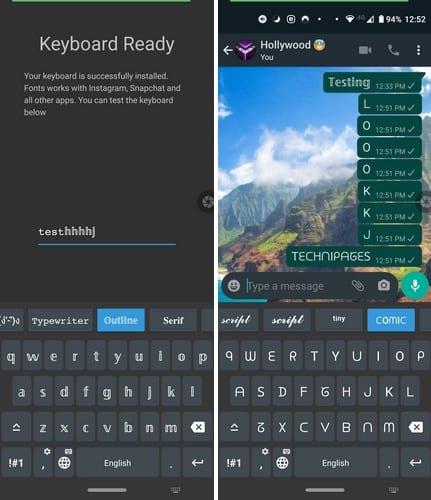
En populær app som vil hjelpe deg å krydre ting når du skriver, er Fonts – Emojis and Fonts Keyboard . Det er en veldig brukervennlig app som gir deg trinnvise instruksjoner for å aktivere tastaturet.
Du kan velge mellom alternativer som:
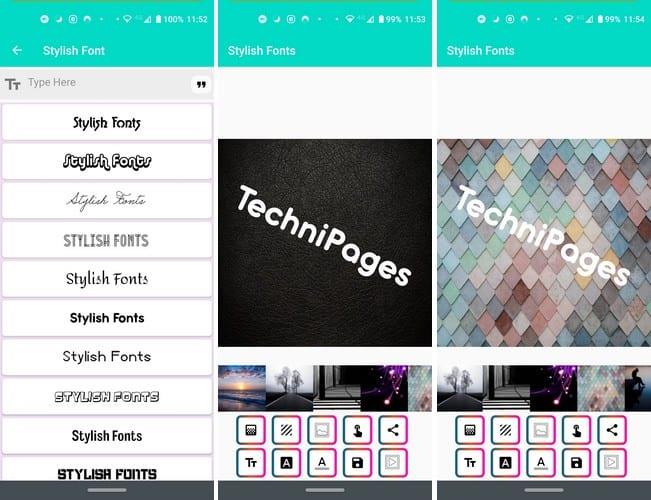
Når du først åpner Stilfulle skrifter , gir det deg forskjellige alternativer for bruk av skriftstiler. Du kan for eksempel bruke skriftstilene til å skrive en melding med en fin bakgrunn eller lage en melding du senere skal sende til en venn via WhatsApp. Appen er ikke en tastaturapp som det første alternativet på listen.
Du kan velge mellom mange fonter som du senere kan sende via WhatsApp, Kopier og lim inn andre steder, eller bruk delealternativet i Stylish Text Maker- alternativet.
I alternativet Stylish Font Image Maker velger du først en skriftstil og deretter bakgrunnen du vil at meldingen skal ha. Du kan velge mellom integrerte bilder, eller du kan laste opp en du har i enhetens galleri. Det er til og med et tilpasset stilredigeringsprogram slik at du kan lage dine egne stiler.
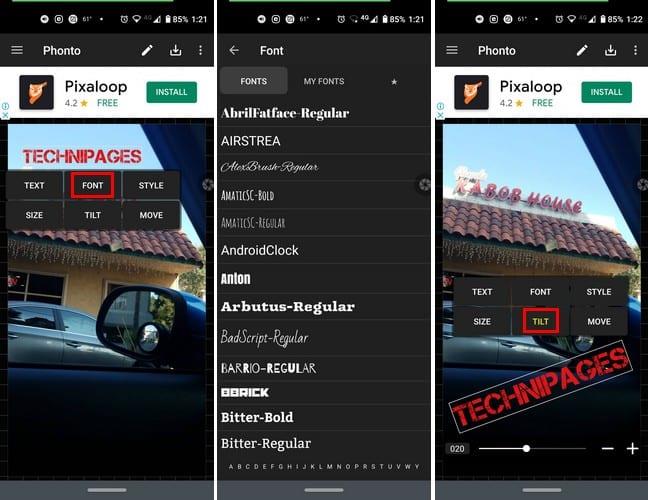
Phonto er en app som bare vil være nyttig for deg hvis du bare vil legge til tekst i bilder. Den har over 200 fonter, men hvis du vil ha flere, kan du installere andre. Når du har skrevet meldingen, kan du gjøre ting som å vippe den, endre fargen, legge til linjeavstand og bruke blandingsmodus.
Appen tilbyr en rekke enkle bilder du kan velge mellom, og vil til og med ha en fane for å se malene dine. Appen er gratis, men noen alternativer vil ikke være tilgjengelige siden du må kjøpe dem. For eksempel er noen bildepakker tilgjengelige for $1,99. Når du er ferdig med opprettelsen, trykker du på nedlastingsknappen, og du vil ha muligheten til å laste ned bildet i JPG eller PNG.
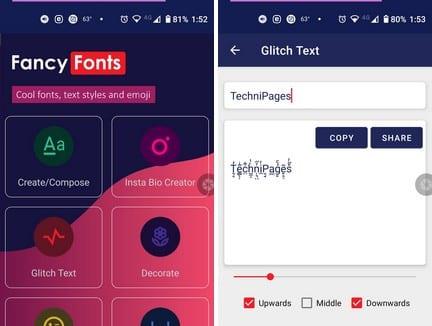
Fancy Fonts har også mange alternativer du kan bruke. Appen lar deg skrive ut meldingen din og velge hvordan du vil dekorere den. Du bestemmer hvor emojiene skal gå, og du kan legge til så mange du vil.
Det er også et alternativ der uttrykksikoner kan lages med symboler. Til høyre for hvert alternativ ser du et alternativ for å kopiere uttrykksikonene og dele dem med en app du allerede har installert.
Å skrive med samme skriftstil etter en stund kan bli kjedelig. Bra du har forskjellige alternativer å velge mellom. Ikke alle alternativene er kanskje gratis. Men hvis de er til en rimelig pris, kan du alltid kjøpe dem. Hvilken skriftstil er din favoritt?
Se hvordan du kan finne koordinatene for alle steder i verden i Google Maps for Android, Windows og iPadOS.
Slik slutter du å se posisjonsmeldingen på Chrome på Android, Windows 10 eller iPad.
Se hvilke trinn du skal følge for å få tilgang til og slette Google Maps-innholdet ditt. Slik sletter du gamle kart.
Samsung Galaxy S24 fortsetter Samsungs arv av innovasjon, og tilbyr brukerne et sømløst grensesnitt med forbedrede funksjoner. Blant dens mange
Samsung Galaxy S24-serien med smarttelefoner, med sin slanke design og kraftige funksjoner, er et populært valg for brukere som ønsker en Android på toppnivå
Her er noen apper du kan prøve for å hjelpe deg med å fullføre nyttårsforsettet ditt ved hjelp av Android-enheten din.
Stop Google fra å lagre fremtidige opptak ved å følge noen få enkle trinn. Hvis du tror Google allerede har lagret noen, kan du se hvordan du kan slette lydene dine.
Galaxy S24, Samsungs nyeste flaggskip-smarttelefon, har nok en gang hevet standarden for mobilteknologi. Med sine banebrytende funksjoner, fantastisk
Oppdag hva telegram er og hvordan de skiller seg fra grupper.
En detaljert veiledning med skjermbilder om hvordan du angir en standard hjemmeside i Google Chrome Desktop eller mobilversjoner.








